
Якорные ссылки позволяют перемещаться по длинной странице, минуя полную перезагрузку. Это особенно актуально для одностраничных сайтов, документации, лендингов и интерфейсов с динамическим содержимым.
Для создания якоря используется атрибут id у целевого элемента и ссылка с символом # перед значением этого идентификатора. Пример: <a href="#section1">Перейти</a> и <div id="section1">...</div>.
Если страница использует JavaScript-фреймворки или динамическую подгрузку контента, важно отключить поведение браузера по умолчанию или использовать history.pushState() для обновления адресной строки без перезагрузки. Пример на чистом JavaScript:
document.querySelectorAll('a[href^="#"]').forEach(anchor => {
anchor.addEventListener('click', function(e) {
e.preventDefault();
const target = document.querySelector(this.getAttribute('href'));
if (target) {
target.scrollIntoView({ behavior: 'smooth' });
history.pushState(null, '', this.getAttribute('href'));
}
});
});
Этот подход сохраняет пользовательский опыт и позволяет использовать якоря без перезагрузки, даже при активном использовании JavaScript-навигации или SPA-архитектуры.
Как работает якорь в стандартном HTML и почему происходит перезагрузка

При клике браузер обрабатывает ссылку как переход на тот же документ с фокусом на указанный элемент. В старых реализациях это сопровождается полной перерисовкой, поскольку изменение location.hash воспринимается как навигация. Отправляется новый HTTP-запрос, если ссылка указывает на тот же URL, но браузер не использует кэш или документ был изменён.
Даже при переходе внутри одной страницы может сработать повторная инициализация скриптов или сброс некоторых состояний, особенно если используется серверная логика, реагирующая на фрагмент в URL. Это зависит от конфигурации сервера, наличия обработчиков событий onhashchange и настроек SPA-фреймворков.
Перезагрузка исключается, если явно отключено поведение по умолчанию у ссылки или переход осуществляется через JavaScript с изменением location.hash без перезапроса документа.
Как использовать JavaScript для перехода к якорю без обновления страницы

Чтобы прокрутить страницу к нужному элементу без перезагрузки, используйте метод Element.scrollIntoView(). Найдите целевой элемент по ID и вызовите метод:
document.getElementById("target").scrollIntoView({ behavior: "smooth" });
Параметр behavior: "smooth" добавляет анимацию прокрутки. Без него прокрутка будет мгновенной.
Если требуется переход по нажатию на ссылку, отмените стандартное поведение и вызовите прокрутку вручную:
document.querySelectorAll('a[href^="#"]').forEach(anchor => {
anchor.addEventListener("click", function(e) {
e.preventDefault();
const target = document.querySelector(this.getAttribute("href"));
if (target) {
target.scrollIntoView({ behavior: "smooth" });
}
});
});
Если нужно изменить адрес в строке браузера без перезагрузки, используйте history.pushState():
history.pushState(null, "", "#target");
Эта команда обновляет URL, не вызывая перезагрузки. Совместное использование scrollIntoView() и pushState() позволяет добиться нужного эффекта без перехода между страницами.
Как плавно прокручивать страницу к якорю при помощи scrollIntoView
Метод scrollIntoView() позволяет программно прокручивать страницу до элемента. Для плавной анимации используется опция behavior: "smooth".
Пример: если на странице есть элемент с идентификатором section2, прокрутить к нему можно следующим образом:
document.getElementById("section2").scrollIntoView({
behavior: "smooth",
block: "start"
});Значение block определяет вертикальное выравнивание: "start" – элемент окажется в верхней части видимой области, "center" – по центру, "end" – внизу. Опция inline аналогично управляет горизонтальным выравниванием.
В большинстве браузеров поддержка behavior: "smooth" включена по умолчанию. Для обратной совместимости рекомендуется проверять наличие поддержки:
if ("scrollBehavior" in document.documentElement.style) {
document.getElementById("section2").scrollIntoView({ behavior: "smooth" });
} else {
location.hash = "#section2";
}Для привязки к ссылке используйте обработчик события:
document.querySelector('a[href^="#"]').addEventListener("click", function(e) {
e.preventDefault();
const target = document.querySelector(this.getAttribute("href"));
if (target) {
target.scrollIntoView({ behavior: "smooth" });
}
});Это отключает стандартную резкую прокрутку и заменяет её на плавную. Такой подход не требует сторонних библиотек и работает на чистом JavaScript.
Как предотвратить стандартное поведение ссылки с якорем
При переходе по ссылке с якорем браузер автоматически прокручивает страницу к соответствующему элементу. Чтобы отключить это поведение, необходимо перехватить событие клика и отменить его действие.
Используйте JavaScript следующим образом:
document.querySelectorAll('a[href^="#"]').forEach(link => {
link.addEventListener('click', function(e) {
e.preventDefault();
const targetId = this.getAttribute('href').slice(1);
const targetElement = document.getElementById(targetId);
if (targetElement) {
// Пример пользовательской прокрутки
window.scrollTo({
top: targetElement.offsetTop,
behavior: 'smooth'
});
}
});
});
Метод e.preventDefault() останавливает переход браузера к якорю. Вместо этого скрипт выполняет прокрутку вручную. Это позволяет сохранить положение прокрутки, изменить скорость или добавить дополнительные действия при клике.
Обратите внимание: href не должен вести на другую страницу, иначе отмена действия не сработает. Значение должно начинаться с символа #.
Как использовать History API для изменения URL без перезагрузки

Метод history.pushState() позволяет изменить адрес в строке браузера без обновления страницы. Это полезно для реализации якорей или имитации навигации внутри одностраничного интерфейса.
Синтаксис:
history.pushState(состояние, заголовок, новыйURL);Пример:
history.pushState(null, '', '#sekciya1');Этот вызов добавит #sekciya1 к текущему URL. Событие popstate нужно отслеживать, если требуется обработка возврата по истории:
window.addEventListener('popstate', function(event) {
// логика для возврата к предыдущему состоянию
});Для замены текущего URL без создания новой записи в истории используется history.replaceState():
history.replaceState(null, '', '#sekciya1');Разметка страницы с привязкой к якорю:
<a href="#sekciya1" onclick="history.pushState(null, '', '#sekciya1'); return false;">Перейти к секции</a>Целевая секция:
<div id="sekciya1">Контент секции</div>Если используется JavaScript для прокрутки к нужному элементу:
document.getElementById('sekciya1').scrollIntoView({ behavior: 'smooth' });Как обработать нажатие на якорную ссылку через addEventListener
Чтобы перехватить событие нажатия на якорную ссылку и выполнить кастомную логику без перезагрузки страницы, можно использовать метод addEventListener для обработки события click.
Пример:
document.querySelector('a[href="#target"]').addEventListener('click', function(event) {
event.preventDefault(); // Отменяем стандартное поведение ссылки
const targetElement = document.querySelector('#target');
window.scrollTo({
top: targetElement.offsetTop,
behavior: 'smooth'
});
});
Здесь происходит следующее: при клике на ссылку с атрибутом href="#target" выполняется функция, отменяющая стандартное поведение ссылки через event.preventDefault(). Далее, с помощью window.scrollTo(), страница плавно прокручивается до элемента с идентификатором target.
Метод querySelector используется для получения ссылки и целевого элемента на странице. Если нужно обрабатывать несколько якорных ссылок, можно использовать document.querySelectorAll и цикл для привязки обработчиков ко всем таким ссылкам.
Использование события click с addEventListener позволяет гибко настроить поведение страницы при переходах по якорям, например, добавлять анимации или выполнять другие действия, не вызывая перезагрузку.
Как учесть смещение при фиксированной шапке сайта

При использовании фиксированной шапки на сайте важно учитывать смещение якорных ссылок. Если не обработать это корректно, при переходе по якорю часть контента будет скрыта под шапкой. Чтобы решить эту проблему, можно использовать несколько подходов.
- Добавить отступ с помощью CSS
Для начала можно просто добавить отступ сверху для всех элементов с якорями. Это достигается с помощью свойства scroll-margin-top, которое позволяет указать смещение от верхней части экрана при прокрутке:
html {
scroll-padding-top: 50px; /* Высота шапки */
}Также, можно использовать свойство scroll-margin-top для каждого конкретного элемента:
#anchor {
scroll-margin-top: 50px; /* Смещение для конкретного якоря */
}- Использовать JavaScript для динамической корректировки смещения
Если требуется более гибкое решение, можно использовать JavaScript. Этот метод позволяет задавать отступ в зависимости от высоты шапки, даже если она динамически изменяется. Пример скрипта:
document.querySelectorAll('a[href^="#"]').forEach(anchor => {
anchor.addEventListener('click', function (e) {
e.preventDefault();
const targetId = this.getAttribute('href').substring(1);
const targetElement = document.getElementById(targetId);
const headerOffset = document.querySelector('.header').offsetHeight;
window.scrollTo({
top: targetElement.offsetTop - headerOffset,
behavior: 'smooth'
});
});
});В этом примере добавляется плавная прокрутка с учетом высоты шапки. Код предотвращает стандартное поведение перехода по якорю и учитывает высоту шапки для точной прокрутки.
- Использовать библиотеку для управления прокруткой
Если на сайте используется JavaScript-библиотека для прокрутки, например, Smooth Scroll, то она часто имеет встроенную поддержку смещения, которую можно активировать через настройку.
При правильном подходе смещение при фиксированной шапке не станет проблемой, и навигация по странице будет удобной для пользователей.
Как реализовать несколько якорей на одной странице с сохранением URL
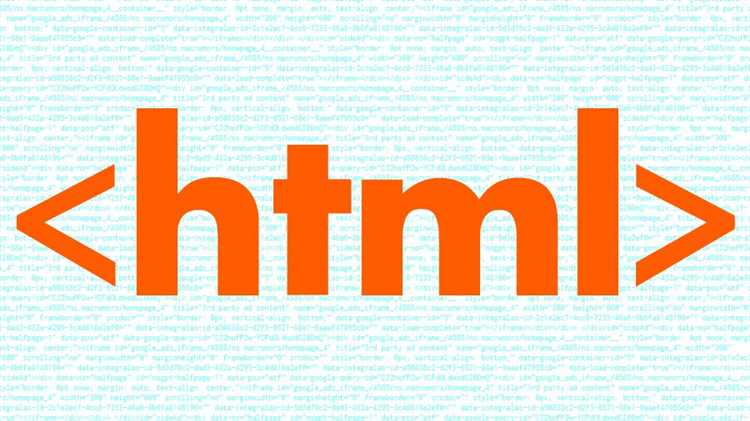
Для реализации нескольких якорей на одной странице с сохранением URL нужно использовать идентификаторы элементов и хеши в URL. Это позволяет пользователю перемещаться по разделам страницы, не перезагружая ее, и при этом сохранять ссылку, указывающую на конкретный раздел.
Вот основные шаги для настройки якорей:
- Определите уникальные идентификаторы для каждого элемента, к которому вы хотите прикрепить якорь. Например:
Первый разделВторой разделТретий раздел
- Создайте ссылки с хешами, которые будут указывать на эти идентификаторы:
Перейти к первому разделу Перейти ко второму разделу Перейти к третьему разделу
Каждая ссылка при клике будет перемещать пользователя к соответствующему разделу страницы, а URL в браузере обновится, добавив хеш (например, #section1), не перезагружая страницу.
Для улучшения UX, можно добавить плавную прокрутку при переходе по якорям с помощью CSS:
html {
scroll-behavior: smooth;
}
Такой подход также позволяет пользователю сохранить текущий URL, который можно использовать для быстрого перехода к конкретному разделу в будущем. Например, если в URL будет #section2, то при повторном заходе на страницу браузер автоматически перейдет ко второму разделу.
Если необходимо добавить больше функционала, например, подсветку активного якоря при прокрутке, можно использовать JavaScript, чтобы отслеживать положение прокрутки и менять стиль ссылок в зависимости от видимости соответствующего раздела.
Вопрос-ответ:
Как можно сделать якорь на HTML-странице без перезагрузки?
Для создания якоря на странице без перезагрузки, можно использовать якорные ссылки с помощью HTML и добавить обработчик событий через JavaScript. Например, используем элемент ``, где `#anchor` — это идентификатор элемента на странице. Чтобы избежать перезагрузки, нужно добавить обработчик события, который будет использовать метод `scrollIntoView()`. Это обеспечит плавный переход к нужному разделу без перезагрузки страницы.
Как сделать так, чтобы при переходе по якорю страница не перезагружалась?
Для того чтобы избежать перезагрузки страницы при переходе по якорной ссылке, нужно предотвратить стандартное поведение браузера с помощью JavaScript. В обработчике события клика на якорную ссылку можно использовать метод `event.preventDefault()`. После этого можно программно прокрутить страницу до нужного элемента с помощью `element.scrollIntoView()`, что обеспечит переход без перезагрузки.
Что делать, если якорь не работает корректно на странице?
Если якорь не работает, возможны несколько причин. Первое — убедитесь, что у элемента, к которому ведет ссылка, есть уникальный идентификатор. Например, для якорной ссылки `` должен быть элемент с атрибутом `id=»anchor»`. Также стоит проверить, что ссылку не перехватывает JavaScript или другой код на странице. В случае, если страница длинная, можно использовать плавный скроллинг, для чего понадобится добавить стиль CSS `scroll-behavior: smooth`.
Можно ли сделать плавный скроллинг при переходе по якорю?
Да, для этого можно использовать CSS свойство `scroll-behavior: smooth;`. Это свойство позволяет сделать прокрутку страницы плавной при переходе по якорной ссылке. Просто добавьте это свойство в ваш CSS для элемента `html` или `body`, и прокрутка будет происходить плавно, без резких рывков.






